Heim >Software-Tutorial >Bürosoftware >So fügen Sie WPS-Text eine doppelte Durchstreichung hinzu_Detaillierte Schritte zum Hinzufügen einer doppelten Durchstreichung zu WPS-Text
So fügen Sie WPS-Text eine doppelte Durchstreichung hinzu_Detaillierte Schritte zum Hinzufügen einer doppelten Durchstreichung zu WPS-Text
- WBOYWBOYWBOYWBOYWBOYWBOYWBOYWBOYWBOYWBOYWBOYWBOYWBnach vorne
- 2024-03-28 14:51:07769Durchsuche
Der PHP-Editor Youzi stellt Ihnen vor, wie man in WPS-Text doppelte Durchstreichungen hinzufügt. Durch Durchstreichen können Sie Ihr Dokument klarer und leichter lesbar machen. Um eine Durchstreichung hinzuzufügen, wählen Sie einfach den Text im WPS-Text aus, wählen Sie dann „Start“ in der Funktionsleiste, klicken Sie dann auf das Dropdown-Menü „Schriftart“ und wählen Sie im Popup-Dialogfeld „Durchgestrichen“ aus, um ihn hinzuzufügen . Die gleichen Schritte können Ihnen beim doppelten Durchstreichen helfen. Lassen Sie uns nun die detaillierten Schritte des doppelten Durchstreichens in WPS-Text untersuchen!
1. Sie möchten beispielsweise den Zeichen im Bild unten zwei durchgestrichene Linien hinzufügen.
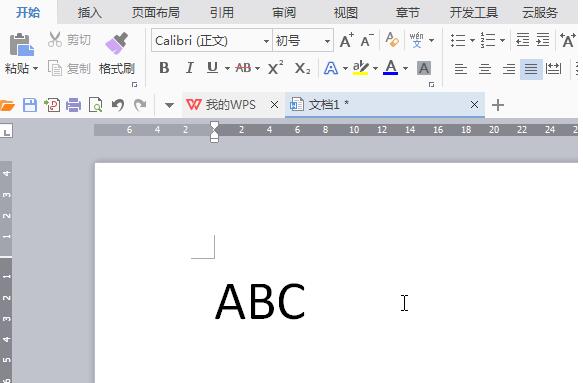
2. Wählen Sie den Zeichenbereich aus, in dem Sie zwei Durchstreichungen hinzufügen möchten.
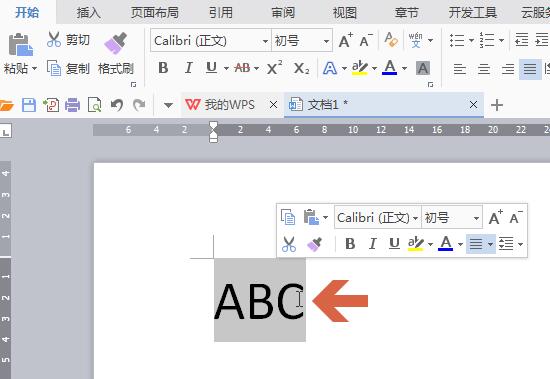
3. Klicken Sie mit der rechten Maustaste auf den Auswahlbereich.
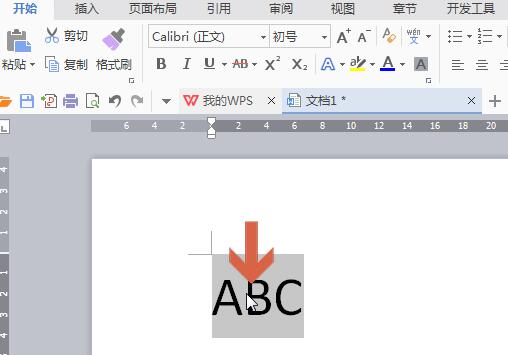
4. Nachdem das Menü angezeigt wird, klicken Sie im Menü auf [Schriftart].
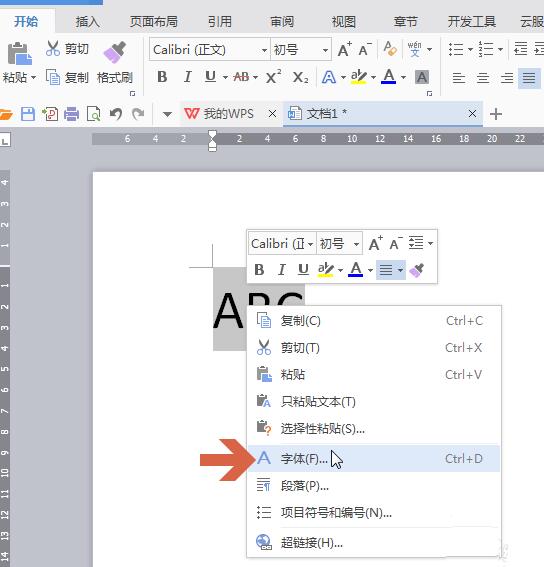
5. Klicken Sie nach dem Öffnen des Dialogfelds auf die Option [Doppelt durchgestrichen] im Symbol.
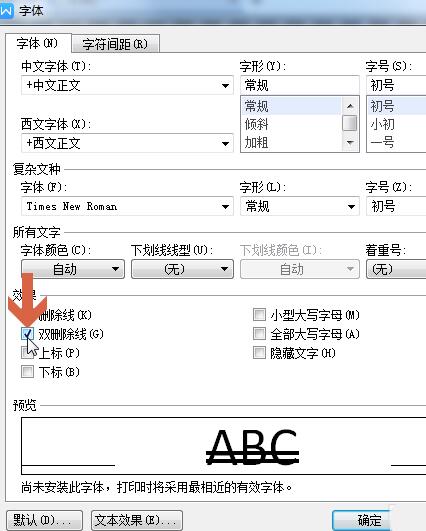
6. Klicken Sie nach der Überprüfung auf die Schaltfläche OK.
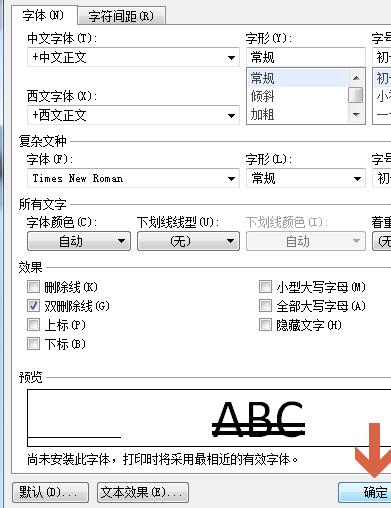
7. Auf diese Weise werden den ausgewählten Zeichen zwei durchgestrichene Linien hinzugefügt.
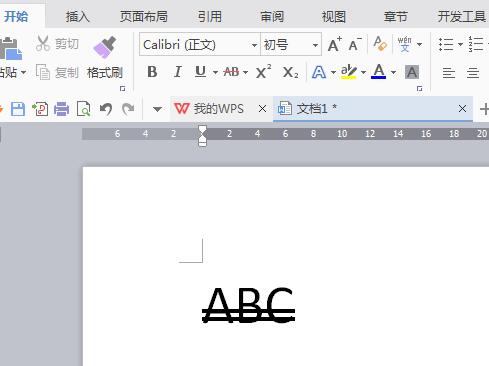
Das obige ist der detaillierte Inhalt vonSo fügen Sie WPS-Text eine doppelte Durchstreichung hinzu_Detaillierte Schritte zum Hinzufügen einer doppelten Durchstreichung zu WPS-Text. Für weitere Informationen folgen Sie bitte anderen verwandten Artikeln auf der PHP chinesischen Website!
In Verbindung stehende Artikel
Mehr sehen- So legen Sie fest, dass WPS-Text vertikal geschrieben wird
- So formatieren Sie WPS-Text mit einem Klick. Erfahren Sie, wie Sie die Textformatierung mit einem Klick standardisieren.
- So tragen Sie mit nur einem Vorgang automatisch Seriennummern in WPS-Texttabellen ein
- So passen Sie den Zeilenabstand von WPS-Text an
- So ändern Sie die WPS-Textrichtung_So ändern Sie die WPS-Textrichtung

